Bagaimana untuk mengemas kini idea projek tempatan ke gitlab
Dengan peningkatan populariti pembangunan perisian moden, kawalan versi telah menjadi bahagian yang amat diperlukan dalam pembangunan perisian. Dalam proses kerjasama pasukan, Gitlab ialah platform pengehosan kod yang digunakan secara meluas. Dalam artikel ini kita akan belajar cara mengemas kini projek tempatan IDEA kepada Gitlab.
1. Cipta akaun Gitlab dan buat projek baharu
Mula-mula kita perlu mendaftar akaun di tapak web rasmi Gitlab dan mencipta projek Gitlab baharu. Apabila mencipta projek, anda perlu memberi perhatian kepada memilih kebenaran akses projek (Awam atau Swasta), dan mengkonfigurasi maklumat berkaitan seperti penggabungan kod dalam tetapan projek.
2. Hos kod ke Gitlab pada IDEA
- Mula-mula, kita perlu memasang pemalam Git dalam IDEA. Cari "Fail" -> "Tetapan" -> "Pemalam" pada bar menu IDEA, kemudian cari pemalam Git dan pasangkannya.
- Buka projek yang perlu dihoskan pada Gitlab dalam IDEA. Kemudian cari "VCS" -> "Import ke dalam Kawalan Versi" -> "Buat Repositori Git" dalam bar menu IDEA.
- Seterusnya, kita perlu menambah fail yang perlu dihoskan pada Gitlab ke Git. Dalam panel "Kawalan Versi" di sudut kanan bawah IDEA, pilih "Fail Tidak Berversi", kemudian pilih fail yang perlu dihoskan pada Gitlab, klik kanan dan pilih Tambah.
- Dalam tetingkap "Komit Perubahan", masukkan maklumat Komit dan klik Komit.
- Seterusnya, dalam panel "Kawalan Versi" dalam IDEA, letakkan tetikus pada nama fail yang baru ditambahkan pada kod, kemudian klik kanan dan pilih "Git" -> "Tambah" untuk menambah fail kepada Git tempatan.
- Akhir sekali, kita perlu menyerahkan kod ke Gitlab. Cari "VCS" -> "Git" -> "Tolak" dalam bar menu IDEA, kemudian pilih fail dan cawangan berkaitan yang perlu diserahkan dalam tetingkap timbul, dan kemudian klik Tekan.
Setakat ini, kami telah mempelajari cara mengehoskan projek tempatan di Gitlab dalam IDEA, yang memudahkan kami merekod dan menggabungkan kod serta bekerjasama dalam pembangunan dengan ahli pasukan.
Atas ialah kandungan terperinci Bagaimana untuk mengemas kini idea projek tempatan ke gitlab. Untuk maklumat lanjut, sila ikut artikel berkaitan lain di laman web China PHP!

Alat AI Hot

Undress AI Tool
Gambar buka pakaian secara percuma

Undresser.AI Undress
Apl berkuasa AI untuk mencipta foto bogel yang realistik

AI Clothes Remover
Alat AI dalam talian untuk mengeluarkan pakaian daripada foto.

Clothoff.io
Penyingkiran pakaian AI

Video Face Swap
Tukar muka dalam mana-mana video dengan mudah menggunakan alat tukar muka AI percuma kami!

Artikel Panas

Alat panas

Notepad++7.3.1
Editor kod yang mudah digunakan dan percuma

SublimeText3 versi Cina
Versi Cina, sangat mudah digunakan

Hantar Studio 13.0.1
Persekitaran pembangunan bersepadu PHP yang berkuasa

Dreamweaver CS6
Alat pembangunan web visual

SublimeText3 versi Mac
Perisian penyuntingan kod peringkat Tuhan (SublimeText3)
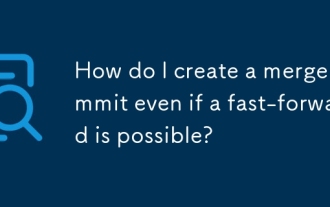 Bagaimanakah saya membuat komitmen gabungan walaupun ke hadapan yang cepat mungkin?
Jul 21, 2025 am 02:22 AM
Bagaimanakah saya membuat komitmen gabungan walaupun ke hadapan yang cepat mungkin?
Jul 21, 2025 am 02:22 AM
Gunakan Gitmerge --No-FF untuk memaksa Git untuk membuat gabungan komitmen, walaupun anda boleh maju ke hadapan. 1. Gunakan parameter --no-FF untuk memelihara sejarah cawangan dan menjelaskan sumber perubahan; 2. Kaedah ini amat berguna semasa kajian semula kod atau pengauditan, dan sering digunakan dalam strategi cawangan yang ketat seperti gitflow; 3. Operasi ini boleh automatik dengan mengkonfigurasi alias atau skrip, seperti gitconfig-globalalias.merge-noff '! Gitmerge-no-ff', dengan itu memudahkan proses.
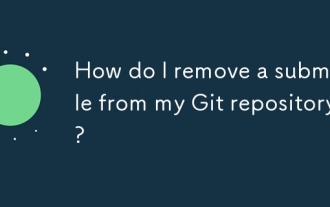 Bagaimana saya membuang submodule dari repositori git saya?
Jul 19, 2025 am 01:19 AM
Bagaimana saya membuang submodule dari repositori git saya?
Jul 19, 2025 am 01:19 AM
TOCLEANLEMOVEAGITSUBMODULE, FirstDeinitializeitWithGitsubModuledeinit-fpath/to/submodule, thendeleteitsfilesviarmarm-rf.git/modu les/path/to/submoduleandgitrm-fpath/to/submodule, dan finallyremoverelatedentriesfrom.git/configand.gitmodulesbefeforeCommittingt
 Bagaimana saya mengkonfigurasi git dengan nama pengguna dan alamat e -mel saya?
Jul 23, 2025 am 02:57 AM
Bagaimana saya mengkonfigurasi git dengan nama pengguna dan alamat e -mel saya?
Jul 23, 2025 am 02:57 AM
Kaedah untuk menetapkan nama pengguna dan peti mel Git adalah menggunakan gitconfig-globaluser.name dan gitconfig-globaluser.email perintah untuk mengkonfigurasi maklumat identiti di seluruh dunia. Langkah-langkah khusus adalah seperti berikut: 1. Tetapkan nama pengguna: Jalankan gitconfig-globaluser.name "YourName"; 2. Konfigurasi peti mel: Jalankan gitconfig-globaluser.email "your.email@example.com"; 3. Sahkan tetapan: lulus gitconfiguser.name dan gitco
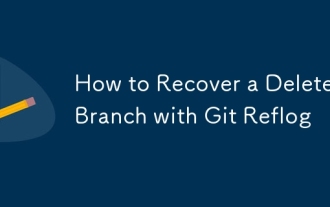 Cara memulihkan cawangan yang dipadam dengan git reflog
Jul 25, 2025 am 12:46 AM
Cara memulihkan cawangan yang dipadam dengan git reflog
Jul 25, 2025 am 12:46 AM
Rungitreflog-tarikh = localToviewRecentReferenceChangesandlocatethedeletedeletedbranchbyitsnameorcommithash.2.identifyTheCommithashushbeforethe "deletedbranch" mesej
 Bilakah saya harus menggunakan git gabungan vs git rebase?
Jul 22, 2025 am 02:43 AM
Bilakah saya harus menggunakan git gabungan vs git rebase?
Jul 22, 2025 am 02:43 AM
UsegitmergetopreserveHistoryandcollaborasifely, terutama sekali
 Bagaimanakah saya mengembalikan komit tertentu (mencipta komit baru yang membatalkan perubahan)?
Jul 20, 2025 am 01:41 AM
Bagaimanakah saya mengembalikan komit tertentu (mencipta komit baru yang membatalkan perubahan)?
Jul 20, 2025 am 01:41 AM
Untuk membatalkan komit yang telah ditolak ke repositori tetapi menyimpan sejarah, gunakan Gitrevert untuk mewujudkan komit baru untuk membalikkan perubahan kepada komit yang ditentukan. 1. Gunakan gitlog-eleline untuk mencari nilai hash sasaran komit; 2. Melaksanakan Gitrevert atau seperti Gitreverthead ~ 2 untuk membatalkan komit tertentu; 3. Jika terdapat konflik, menyelesaikannya secara manual dan teruskan dengan Gitrevert-berterusan, atau membatalkan; 4. Maklumat penyerahan boleh diedit dan disahkan; 5. Bagi komitmen yang digabungkan, parameter -M1 perlu ditambah. Kaedah ini selamat untuk cawangan bersama dan mengelakkan masalah yang disebabkan oleh penulisan semula sejarah.
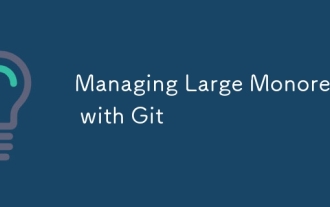 Menguruskan monorepos besar dengan git
Jul 25, 2025 am 12:39 AM
Menguruskan monorepos besar dengan git
Jul 25, 2025 am 12:39 AM
UseshallowlonesandsecheckoutstoreduclonetiMeAndIsageBebyfethingonlynesseraryhiles.2
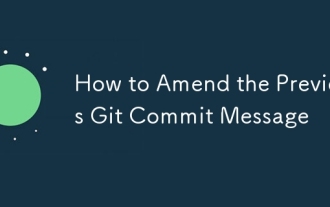 Cara meminda mesej komited sebelumnya
Aug 01, 2025 am 03:34 AM
Cara meminda mesej komited sebelumnya
Aug 01, 2025 am 03:34 AM
ToamendthemoStrecentCommitMessage, usegitCommit-amend-m "yournewcommitmessage" ifthecommithas'tbeenpush;







